Kuidas Windows 10 arvutist täielikult kustutada

- 2288
- 316
- Mr. Salvador Ryan
Paljud kasutajad on huvitatud sellest, kuidas Windows 10 arvutist või sülearvutist täielikult eemaldada. Tõsi, sageli erinevad asjad on selle teema all mõelda: teise OS -i installimine koos ketta täieliku puhastamisega 10 -st, eemaldades “Windows 10” laadimispunkti pärast teise süsteemi ja teiste installimist - kaaluge kõiki võimalusi.
Need juhised kirjeldavad üksikasjalikult meetodeid Windows 10 täielikuks kustutamiseks arvuti kõvakettast või SSD -st. Panin juba ette, et ma isiklikult ei pea seda heaks lahenduseks litsentseeritud Windows 10 lammutamiseks tootjalt ja installige seadme sama süsteemi eelmised versioonid, kuid tunnistan, et kellelgi võib sellistel toimingutel olla mõistlikud põhjused.
- Windows 10 eemaldamine teise OS -i installimisel
- Kuidas Windows 10 kustutada menüüst
- Lisainformatsioon
- Videojuhised
Kuidas kustutada Windows 10 teise OS -i installimisel
Kõige sagedamini eemaldatakse Windows 10, installides üheaegselt teise opsüsteemi, tavaliselt Windowsi teine versioon, mõnikord üks Linuxi levitamine. Windows 7 või 8 installimisel.1 Windows 10 täielikuks eemaldamiseks tehke lihtsalt järgmised sammud (tähelepanu - Kirjeldatud sammud võivad põhjustada olulisi andmeid, kui need on kettal):
- Laadimine Laadige välkmälu või ketas koos mõne teise Windowsi versiooniga, "Valige installi tüüp", täpsustage "Täielik installimine". Installijagu ja sellest laadimise ettevalmistamiseks saate laadimismängija loomiseks kasutada järgmisi programme ja seejärel kasutada alglaadimismenüüd.

- Järgmisel ekraanil klõpsake nuppu "Diski sätted".
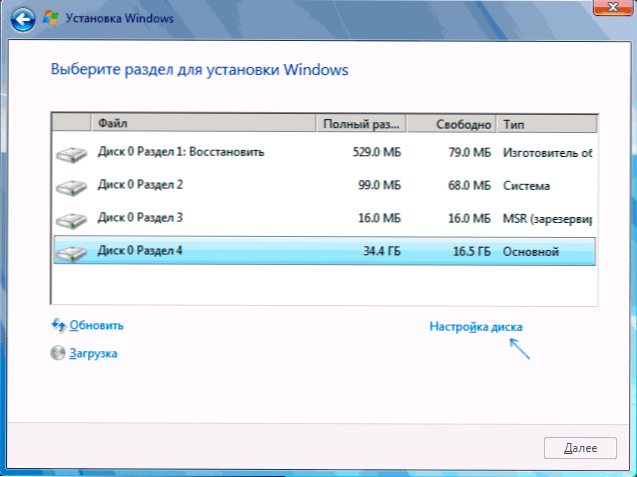
- Järgmisena on teil valikud: saate jaotise vormindada Windows 10 -ga, kuid selle OS -i muud andmed jäävad teistesse väikeste süsteemi sektsioonidesse. Parim võimalus on kustutada kõik sektsioonid kettalt, valides kõik kordamööda ja klõpsates nuppu "Kustuta" (kui pole olulisi andmeid, ja kui on olemas, siis ainult Windows 10 ja peidetud süsteemi sektsioonidega), siis looge uus Sektsioonid soovitud parameetritega või valige üks suur kasutamata ruum ja vajutage "edasi" (vajalikud lõigud luuakse automaatselt ja vormindatakse).
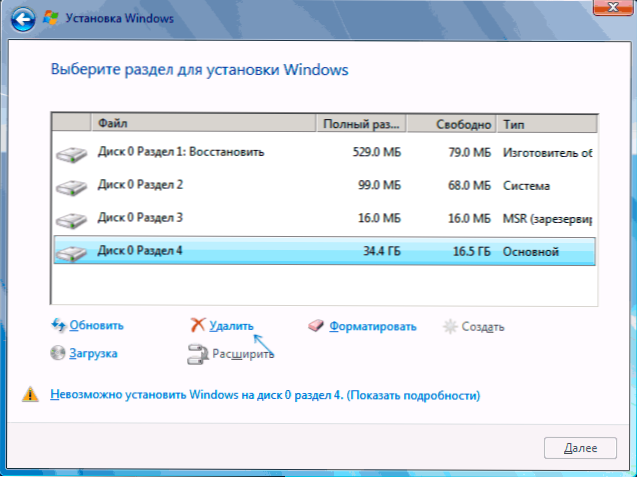
Selle tulemusel eemaldatakse Windows 10 täielikult arvutist või sülearvutist. Kõik ülaltoodud on tõesed juhtumi kohta, kui arvutis on ainult üks füüsiline kõvaketas või SSD ja üks opsüsteem. Kui kettaid on mitu ja süsteem on paigaldatud kettale, mis on tähistatud kettaks 1, või on paigaldatud mitu opsüsteemi, võib see lähenemisviis põhjustada probleeme järelejäänud OS -i laadimisega - siin on vaja välja mõelda välja, mis ja mis jaotistes on, et mitte mõjutada olulisi andmeid.
Ligikaudu Linuxi installimisel on umbes sama asi - peaaegu iga levitamine pakub teile sektsioonid paigaldamiseks nii käsitsi märgistamise teel, kus saate eemaldada lõigud Windows 10, alglaadija ja taastamise keskkonnaga ning kustutades kõik sektsioonid täielikult.
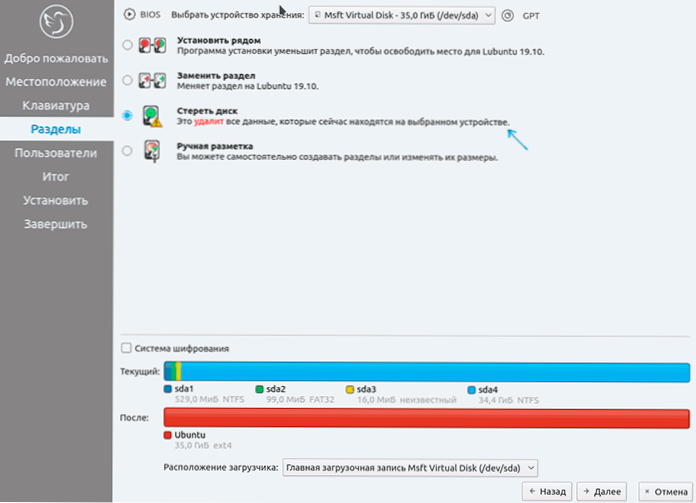
Liides sektsioonide seadistamiseks Linuxi erinevate versioonide installimisel võib olla erinev, kuid tavaliselt pole seda keeruline välja mõelda.
Kuidas Windows 10 kustutada menüüst
Kui olete juba mõne teise süsteemi installinud ja võib -olla vormindanud jaotise Windows 10 -ga (kui mitte ja kui teil on eraldi jaotis - saate seda vormindada) ja menüüs see endiselt kuvatakse, saate selle sealt sealt eemaldada.
Kui Windows on installitud muusse versiooni:
- Vajutage klaviatuuril Win+R klahve, sisestage Msconfig Ja vajutage Enter.
- Kustutage vahekaardil "Laadimine" tarbetu üksus.
- Punktide eemaldamist laadimisest ja UEFI alglaadurist saab läbi viia Easyuefi ja EasyBCD utiliitide abil.
Kui installisite Linuxi teise OS -i, olete juba jaotise Windows 10 -ga vormindanud, siis saab allalaadimismenüüst tarbetu punkti eemaldamist erinevalt teostada sõltuvalt alglaadurist ja alglaaduri tüübist, tavaliselt piisab järgmistest toimingutest: piisab:
- UEFI jaoks - Windowsi Windowsi laadimise kustutamine utiliidi EfibootMGR abil, eemaldamine Microsofti kausta/alglaadimise/efi/eFI -st jaotisest koos alglaadijaga.
Sudo gedit/etc/default/grub
- Liini lisamine
Grub_disable_os_prober = true
Grub -faili lõpus.CFG (avatud 2. etapis) Sudo Update-Grub
Lisainformatsioon
Kui teil pole ülesannet installida mõni teine opsüsteem arvutisse, saate alati alla laadida mis tahes LiveCD -st tööriistadega kettaga töötamiseks, sektsioonide kustutamiseks ja uute loomiseks või jaotise vormindamiseks Windows 10 -ga.
Sama saab teha mis tahes laadimismängija Windows 10, 8.1 ja Windows 7, nii installimise sektsioonide valimise etapis (nagu eespool kirjeldatud) kui ka käsureal - piisab installiprogrammis klõpsamisest+F10 (mõnel sülearvutil Shift+FN+F10) ja kasutamine) ja kasutamine) Diskpart sektsioonide eemaldamiseks, uute sektsioonide loomiseks ja nende vormindamiseks umbes nagu käesolevates juhistes: Kuidas eemaldada välkmälu (meie puhul, peate sektsioonid kustutama kõvakettale või SSD -le, kuid loogika on sama ).
Videojuhised
Loodan, et materjal osutus kasulikuks. Kui olete huvitatud mõne muu Windows 10 eemaldamise ülesande kontekstist, kirjeldage olukorda kommentaarides, proovin pakkuda lahendust.
- « Kuidas muuta DNS -serverit Windows 10, 8.1 ja Windows 7
- Mis on Windows 10. mai 2020 värskendus, versioon 2004 »

